So kündigen Sie Ihr Kindle Unlimited
Während Kindle Unlimited Ihnen Zugriff auf eine Fülle von E-Books bietet, kann der Moment kommen, in dem Sie seine Dienste nicht mehr benötigen.
Weitere Informationen zum Kündigen Ihres Kindle Unlimited-Abonnements finden Sie unter der Funktion „Mein Abonnement verwalten“ auf der Amazon-Website. Dort finden Sie Informationen zu Ihrem aktuellen Abonnement und Zahlungsoptionen sowie die Möglichkeit, Ihr Abonnement zu kündigen. Diese Anpassungen können nur online und nicht über eine Amazon-App durchgeführt werden.
Darüber hinaus haben Sie, obwohl Ihr Konto geschlossen wird, weiterhin Zugriff auf Ihre ausgeliehenen Titel, bis Ihre Mitgliedschaft abläuft, was ein toller Vorteil ist. Wenn Ihnen eine Gebühr in Rechnung gestellt werden sollte, würde Ihre Mitgliedschaft zum ursprünglich geplanten Datum enden. Ihre ausgeliehenen Bücher werden aus Ihrer Bibliothek entfernt und auch Ihre Abrechnung endet zu diesem Zeitpunkt.
Hier erfahren Sie, wie Sie Ihre Mitgliedschaft auf zwei Arten kündigen können: von Ihrem Desktop und Ihrem Mobilgerät.
Kündigen Sie Ihr Amazon Kindle Unlimited-Abonnement auf dem Desktop
Wenn Sie einen Desktop-Computer wie Windows, Linux, Mac oder Chromebook verwenden, können Sie Ihre Mitgliedschaft kündigen, indem Sie die Amazon-Website besuchen.
1. Öffnen Sie einen Webbrowser auf Ihrem Computer und rufen Sie die Amazon-Website auf, um diesen Ansatz zu nutzen. Melden Sie sich dann von dieser Seite aus bei Ihrem Amazon-Konto an.
2. Um auf das Hauptmenü von Amazon zuzugreifen, bewegen Sie den Mauszeiger über die drei Balken in der oberen linken Ecke.
3. Wählen Sie Kindle E-readers & Books (Kindle E-Reader & Bücher) aus dem Shop by Category (Einkaufen nach Kategorie) aus.

4. Wählen Sie Kindle Unlimited im Kindle Store (Kindle-Shop-) Bereich in der linken Seitenleiste aus.

5. Scrollen Sie auf der Kindle Unlimited-Seite nach unten und wählen Sie „Ihr Abonnement verwalten“ direkt unter den sich drehenden Anzeigen.
Hinweis: Eine andere Möglichkeit besteht darin, ein komplizierteres Verfahren zu durchlaufen. Klicken Sie auf Account & Lists (Konto & Listen) oben auf der Amazon-Website in der Nähe der Suchleiste und fahren Sie fort. Manage content and devices (Inhalte verwalten und Geräte) wird angezeigt, sobald Sie darauf klicken. Wählen Sie dann die Option Preferences (Vorzüge) oben in Ihrem Browserfenster. Unten auf der Seite sehen Sie einen Link zu den Kindle Unlimited Settings (Kindle Unlimited-Einstellungen). Wenn Sie in diesem Bereich auf die Schaltfläche Manage Your Membership (Mitgliedschaft verwalten) klicken, gelangen Sie zur gleichen Informationsseite wie beim Klicken auf Manage Your Membership (Mitgliedschaft verwalten).

Dadurch gelangen Sie auf die Seite mit Ihren Kindle Unlimited-Kontoinformationen. Ihr aktuelles Mitgliedschaftsabonnement, ausgeliehene Produkte und Zahlungsoptionen werden alle sichtbar sein.
6. Wählen Sie auf der linken Seite des Bildschirms im Dropdown-Menü Zahlungsoptionen die Option Cancel Kindle Unlimited Membership (Kindle Unlimited-Mitgliedschaft kündigen).

7. Auf der nächsten Seite fordert Amazon Sie auf, zu bestätigen, ob Sie Ihr Abonnement kündigen möchten oder nicht. Sie können die von Ihnen ausgeliehenen Titel sehen und darauf zugreifen, bis Ihre Mitgliedschaft beendet wird. Um den Vorgang abzuschließen, wählen Sie die gelbe Option Continue to cancel (Weiter zum Kündigen) aus dem Dropdown-Menü.
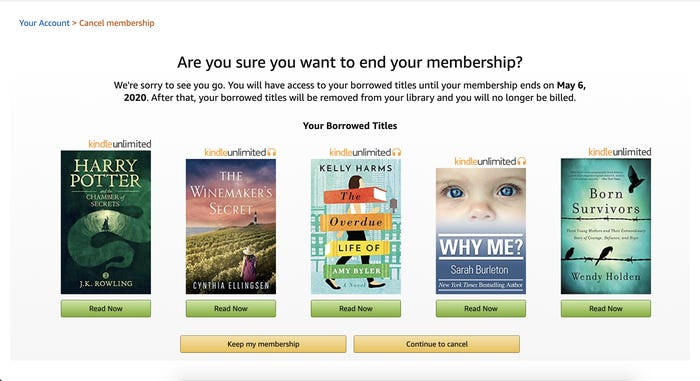
Sichern Sie Ihr Gerät mit dem besten VPN für Kindle
Laden Sie VPN Unlimited jetzt herunter!
Hinweis: VPN Unlimited ist Teil des MonoDefense- Sicherheitspakets.
Kündigen Sie Ihr Amazon Kindle Unlimited-Abonnement auf Mobilgeräten
Wenn Sie ein iPhone, Android-Telefon oder iPad haben, können Sie Ihre Mitgliedschaft kündigen, indem Sie die Amazon-App auf Ihrem Gerät verwenden.
1. Öffnen Sie zunächst die Amazon-App auf Ihrem Smartphone und melden Sie sich mit Ihrer E-Mail-Adresse und Ihrem Passwort bei Ihrem Amazon-Konto an. Das Benutzersymbol befindet sich unten in der unteren Leiste der App.

2. Um Ihre Kontoeinstellungen zu überprüfen, wählen Sie Your Account (Ihr Konto) aus dem Dropdown-Menü, das auf der angezeigten Benutzerseite angezeigt wird.

3. Fahren Sie mit dem Abschnitt Account Settings (Kontoeinstellungen) unten auf der Einstellungsseite fort. Wählen Sie unten auf der Seite Memberships & Subscriptions (Mitgliedschaften und Abonnements) aus.

4. Ihre Amazon-Abonnements werden angezeigt. Wählen Sie Kindle Unlimited Settings (Kindle Unlimited-Einstellungen) aus dem Dropdown-Menü unter der Mitgliedschaft.
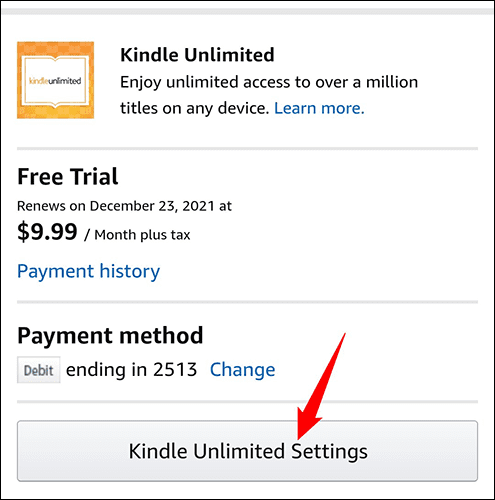
5. Die Informationen zu Ihrem Abonnement werden angezeigt. Sie können Ihr Abonnement kündigen, indem Sie auf dieser Seite nach unten scrollen und auf Cancel Kindle Unlimited Membership (Kindle Unlimited-Mitgliedschaft kündigen) tippen.
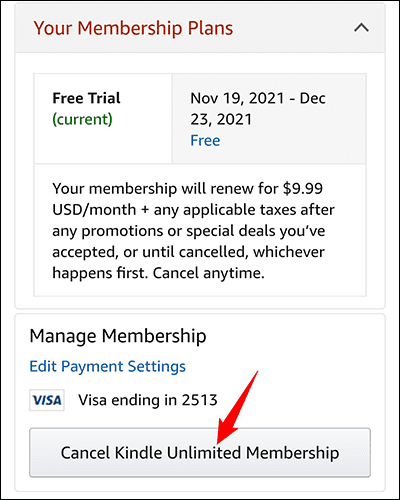
6. Amazon wird Sie fragen, ob Sie sicher sind, dass Sie Ihr Abonnement kündigen möchten. Wählen Sie dann Continue to Cancel (Weiter zum Kündigen) aus dem Dropdown-Menü.
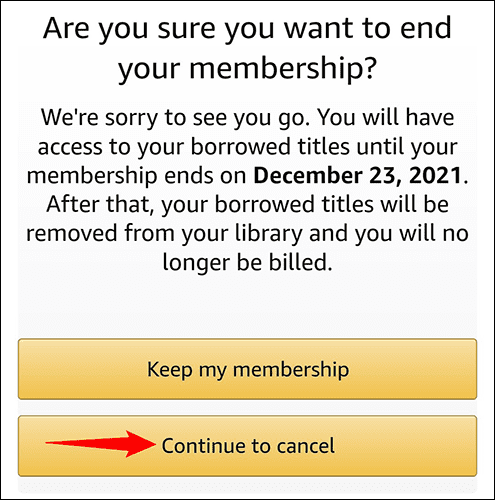
7. Amazon kann Ihnen ein Angebot machen, Sie als Abonnent zu behalten. Um den Kündigungsprozess abzuschließen, wählen Sie Cancel Membership (Mitgliedschaft kündigen).
Nun wurde Ihr Kindle Unlimited-Abonnement gekündigt. Sie sind also fertig.
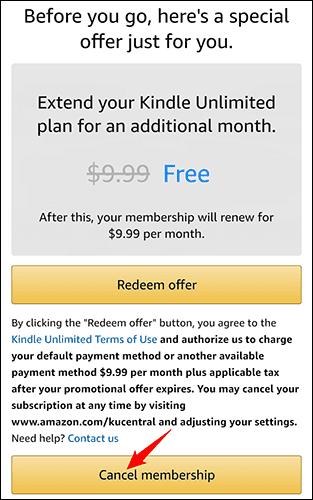
Suchen Sie nach dem besten VPN für Ihr Amazon Kindle-Gerät?
Probieren Sie VPN Unlimited noch heute aus!